MT4の操作に便利なショートカットキー
MT4の操作に便利なショートカットキー
をまとめてみますね。
MT4を操作するには、普通、マウスを使って
アイコンをクリックしたり、右クリックから
選択したりされているかと思います。
ただ、MT4の操作でマウスを使っていると、
もどかしい思いをしたことがありませんか?
にゃんこ「そのもどかしさが快感なのだにゃ。
なかなか捕まらない、すばしっこく
動き回るマウスを追っかけていると
ハンターとしての野生の本能が・・・」
・・・そのマウスじゃないから(-ω-;)
というわけで、MT4でマウスを使わず、キーボード
からショートカットキーを使って操作する方法を
まとめました。
| ← | チャートを左にスクロール |
| → | チャートを右にスクロール |
| ↑ | 高速左スクロール ( 但し、スケール固定時は上にスクロール) |
| ↓ | 高速右スクロール ( 但し、スケール固定時は下にスクロール) |
| Numpad 5 | 縦方向のスケールをリセット ( 但し、スケール固定時には、バーの見える位置に移動) |
| Page Up | 高速左スクロール |
| Page Down | 高速右スクロール |
| Home | チャートの起点に移動する |
| End | チャートの最新位置に移動する |
| - | ズームアウト |
| + | ズームイン |
| Delete | 選択オブジェクトを全削除する |
| Backspace | 最後に設定したオブジェクトを削除する |
| Enter | fast navigationを開く/閉じる |
| Esc | ダイアログを閉じる |
| F1 | "Userguide"ヘルプを開く |
| F2 | "History Center"を開く |
| F3 | "Global Variables"を開く |
| F4 | MetaEditorを起動する |
| F6 | チャート上のExpertAdvisor のテスターウィンドウを開く |
| F7 | チャート上のExpertAdvisor のプロパティを開く |
| F8 | チャートのプロパティウィンドウを開く |
| F9 | 注文ダイアログを開く |
| F10 | ポップアップ気配値ウィンドウを開く |
| F11 | チャートをフルスクリーンモードに切り替える |
| F12 | Bar 1本ずつチャートを左に動かす |
| Shift + F12 | Bar 1本ずつチャートを右に動かす |
| Shift + F1 | 状況依存のヘルプを表示する |
| Shift + F5 | 以前のプロファイルに戻す |
| Alt + 1 | バーチャートにする |
| Alt + 2 | ローソク足チャートにする |
| Alt + 3 | ラインチャートにする |
| Alt + A | test/optimization の結果をクリップボードにコピーする |
| Alt + W | チャート管理ウィンドウを開く |
| Alt + F4 | MetaTraderを終了する |
| Alt + Backspace or Ctrl + Z | オブジェクト削除の取消し |
| Ctrl + A | 全てのインジケータウィンドウの高さをデフォルトに戻す |
| Ctrl + B | オブジェクトリストウィンドウを開く |
| Ctrl + C or Ctrl + Insert | クリップボードにコピーする |
| Ctrl + E | EAを使用可/不可に設定する |
| Ctrl + F | クロスカーソル(十字線)にする |
| Ctrl + G | グリッドを表示/非表示にする |
| Ctrl + H | チャート左上のOHLCを表示/非表示にする |
| Ctrl + I | インジケータウィンドウを開く |
| Ctrl + L | ボリュームを表示/非表示にする |
| Ctrl + P | チャートを印刷する |
| Ctrl + S | チャートを CSV,PRN,HTM形式で保存する。 |
| Ctrl + W or Ctrl + F4 | チャートを閉じる |
| Ctrl + Y | 期間区切りを表示/非表示 |
| Ctrl + Z or Alt + Backspace | オブジェクト削除の取消し |
| Ctrl + D | データウィンドウの開閉 |
| Ctrl + M | 気配値ウィンドウの開閉 |
| Ctrl + N | ナビゲータウィンドウの開閉 |
| Ctrl + O | オプションウィンドウを開く |
| Ctrl + R | テスターウィンドウの開閉 |
| Ctrl + T | ターミナルウィンドウの開閉 |
| Ctrl + F4 or Ctrl + W | チャートを閉じる |
| Ctrl + F5 | 次のプロファイルに切り替える |
| Ctrl + F6 | 次のチャートに切り替える |
| Ctrl + F9 | ターミナルウィンドウの取引タブを開く |
| Ctrl + ← | MetaTraderウィンドウを縮小 |
| Ctrl + → | MetaTraderウィンドウを拡大 |
この中で、チャートの確認のために特によく
使いそうなものは、
◆ ← チャートを左にスクロール
◆ → チャートを右にスクロール
◆ Page Up 高速左スクロール
◆ Page Down 高速右スクロール
◆ - ズームアウト
◆ + ズームイン
あたりでしょうか。
また、自動売買を使っているあなたに便利な
ショートカットキーは、
◆ F7 チャート上のExpertAdvisor のプロパティを開く
◆ Ctrl + E EAを使用可/不可に設定する
ですね。
裁量トレーダーなら
◆ F9 注文ダイアログを開く
が便利でしょう。
以上、MT4の操作に便利なショートカットキーでした。
快適なMT4ライフのお役に立てましたら幸いです^^
P.S.

にゃんこ「ふ・・・不覚。マウスにやられるとはっ(ガクッ)」
この記事を読まれた方は次の記事も読まれています
- MT4の自動ビルドアップ無効とビルドダウンする方法 - 2017年 5月 8日
- MT4、Windows10ユーザー必見!Windows Update 無効化方法(無料・ツール不使用) - 2017年 4月 13日
- MT4、Windows10ユーザー必見!Windows Update 無効化ツール(無料) - 2017年 4月 8日
- MT4のバックテストを日本円(JPY)口座で行う裏技 - 2017年 1月 31日
- MT4でストップレベルを調べる方法 - 2017年 1月 25日
もっと詳しく知りたい事や
理解できなかった事などございましたらお気軽にご連絡下さい。
あなたの応援のおかげで明日も頑張って記事が書けます
本日のランキング応援クリックありがとうございました(*'-'*)
この記事のコメント
この記事へのコメント
あなたの応援のおかげで明日も頑張って記事が書けます
本日のランキング応援クリックありがとうございました(*'-'*)

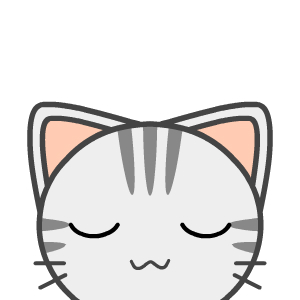

 禁断の世界 FX初心者が30年で10万を
禁断の世界 FX初心者が30年で10万を
; ?>/images/sample/sample8.png)






裕-ひろ | 2013年05月27日
emija | 2013年05月27日
裕-ひろ | 2013年05月27日
emija | 2013年05月27日